Vad är DataQuest
DataQuest är en mycket typisk adware infektion som påverkar Mac-datorer. Medan infektioner är ovanligare för Mac-datorer, Mac-datorer är inte oövervinneliga. I synnerhet, Mac-användare har ofta att göra med adware, webbläsare kapare och potentiellt oönskade program. Denna adware är inte alltför skadlig och främst fokuserar på att visa dig så många annonser som möjligt för att generera intäkter. Men medan adware i sig inte är skadligt, kan inte detsamma sägas om de annonser som visas användare. Annonserna är inte kontrolleras, så du kan enkelt få utsätts för dem som främjar skadlig kod eller bedrägerier. Vi rekommenderar att du inte interagerar med annonser alls medan annonsprogram är installerat. 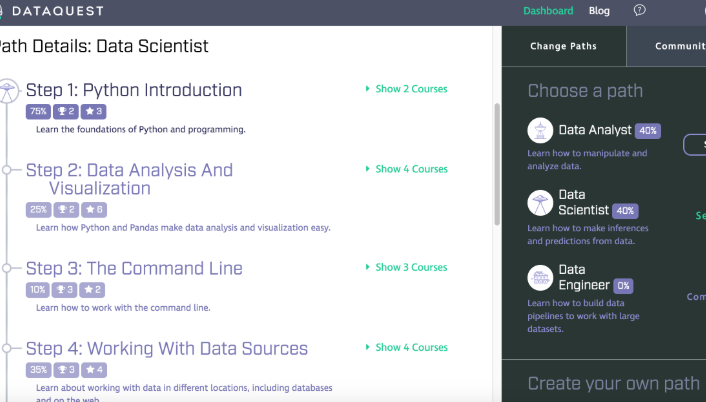
Adware använder vanligtvis programvara buntning för att installera men just detta adware är också installera via falska Adobe Flash Player uppdateringar. Användare visas falska men något legitima letar meddelanden som varnar användare att installera uppdateringen är nödvändigt, och när användare installerar det, de hamnar med adware. Fortsätt läsa för att ta reda på hur du kan förhindra dessa oönskade installationer i framtiden.
Adware är knepiga skadedjur att bli av med och felaktigt avinstallera det kan tillåta det att återhämta sig. Därför rekommenderar vi starkt att du använder antispionprogram för att ta bort DataQuest från din Mac-dator.
Hur har adware installera
Det finns två sätt du kan ha infekterat din Mac med just detta adware. Du antingen installerat freeware och märkte inte att det hade adware bifogas den, eller så har du laddat ner en falsk Adobe Flash-uppdatering.
Bruket att lägga till tillägg erbjudanden (vanligtvis adware, webbläsare kapare och potentiellt oönskade program) till freeware, även känd som programvara buntning, är mycket vanligt. De flesta gratis program kommer tillsammans med dessa erbjudanden och användare är oftast inte medvetna om dem. De är avsiktligt dolda eftersom om användarna inte avmarkera dem när du installerar freeware, de får installera tillsammans. Nästa gång du installerar gratis program, alltid välja avancerade (Custom) inställningar. Dessa inställningar kommer att göra allt som läggs synlig och du kommer att kunna avmarkera allt. Avmarkera alltid alla erbjudanden eftersom de inte kommer att vara till någon nytta för dig.
Det är också möjligt att du laddat ner adware via en falsk Adobe Flash-uppdatering. Falska uppdateringar har använts för att lura användare att installera alla typer av saker i många år nu men många användare är fortfarande omedvetna om att legitima uppdateringar aldrig skjuts på detta sätt. Denna falska uppdatering anmälan visas ur det blå när användarna surfar på Internet och informerar dem om att Adobe Flash behöver en uppdatering. Användare som laddar ner det sluta med DataQuest adware eller någon annan infektion. För framtida referens installeras vanligtvis legitima uppdateringar automatiskt, och om du behöver uppdatera något manuellt använder du programmets officiella webbplats för att få uppdateringen. Lita aldrig på slumpmässiga aviseringar när du surfar.
Vad DataQuest gör man?
DataQuest är adware, och adware främsta syfte är att generera annonser och göra intäkter. Det kommer att fästa sig till alla dina webbläsare, inklusive Safari, Google Chrome och Mozilla Firefox och börja visa dig en irriterande mängd annonser.
Eftersom adware inte kontrollerar annonserna som visas kan du enkelt visas skadliga. Undvik därför att interagera med annonser medan datorn är infekterad. Var särskilt försiktig med annonser som marknadsför program och erbjuder länkar för att ladda ner dem. Annonser är inte säkra källor för nedladdningar och kan hysa alla typer av infektioner. Om du vill ladda ner ett program, gör forskning först och sedan använda officiella källor för att ladda ner den.
Du bör vara försiktig med annonser som hävdar att du har vunnit något. De brukar dyka upp plötsligt och hävdar att du är en lycklig besökare eller har valts ut för att vinna något på grund av din lojalitet till Google, Facebook, Amazon eller något annat företag som förmodligen är värd för giveaway. Dessa ”giveaways” är bara försök att få användarnas personliga information. För att förmodligen få sitt pris, användare uppmanas att avslöja sina fullständiga namn, e-postadresser, hemadresser, telefonnummer, etc. Vissa användare ombeds även att betala pengar. Denna insamlade information används sedan för att utföra mer avancerade bedrägerier på användare.
DataQuest Borttagning
Vi rekommenderar starkt att du använder antispionprogram för att ta bort DataQuest eftersom programmet skulle se till att infektionen är borta helt. Om du utför manuell DataQuest borttagning kan du missa en fil eller två, och det kan göra det möjligt för adware att återställa.
När adware är borta, bör allt gå tillbaka till det normala och du kan återgå till regelbunden surfning.
Offers
Hämta borttagningsverktygetto scan for DataQuestUse our recommended removal tool to scan for DataQuest. Trial version of provides detection of computer threats like DataQuest and assists in its removal for FREE. You can delete detected registry entries, files and processes yourself or purchase a full version.
More information about SpyWarrior and Uninstall Instructions. Please review SpyWarrior EULA and Privacy Policy. SpyWarrior scanner is free. If it detects a malware, purchase its full version to remove it.

WiperSoft uppgifter WiperSoft är ett säkerhetsverktyg som ger realtid säkerhet från potentiella hot. Numera många användare tenderar att ladda ner gratis programvara från Internet men vad de i ...
Hämta|mer


Är MacKeeper ett virus?MacKeeper är inte ett virus, inte heller är det en bluff. Medan det finns olika åsikter om programmet på Internet, många av de människor som så notoriskt hatar programme ...
Hämta|mer


Även skaparna av MalwareBytes anti-malware inte har varit i den här branschen under lång tid, gör de för det med deras entusiastiska strategi. Statistik från sådana webbplatser som CNET visar a ...
Hämta|mer
Quick Menu
steg 1. Avinstallera DataQuest och relaterade program.
Ta bort DataQuest från Windows 8
Högerklicka på din start-meny och välj Alla program. Klicka på Kontrolpanel och gå sedan vidare till Avinstallera ett program. Navigera till det program du vill ta bort, högerklicka på programikonen och välj Avinstallera.


Avinstallera DataQuest från Windows 7
Klicka på Start → Control Panel → Programs and Features → Uninstall a program.


Radera DataQuest från Windows XP
Klicka på Start → Settings → Control Panel. Locate and click → Add or Remove Programs.


Ta bort DataQuest från Mac OS X
Klicka på Go-knappen längst upp till vänster på skärmen och utvalda program. Välj program-mappen och leta efter DataQuest eller annat misstänkta program. Nu Högerklicka på varje av sådana transaktioner och välj Flytta till papperskorgen, sedan höger klicka på ikonen papperskorgen och välj Töm papperskorgen.


steg 2. Ta bort DataQuest från din webbläsare
Avsluta oönskade tilläggen från Internet Explorer
- Öppna IE, tryck samtidigt på Alt+T och välj Hantera tillägg.


- Välj Verktygsfält och tillägg (finns i menyn till vänster).


- Inaktivera det oönskade programmet och välj sedan sökleverantörer. Lägg till en ny sökleverantör och Radera den oönskade leverantören. Klicka på Stäng. Tryck samtidigt på Alt+T och välj Internet-alternativ. Klicka på fliken Allmänt, ändra/ta bort oönskad hemsida och klicka på OK.
Ändra Internet Explorer hemsida om det ändrades av virus:
- Tryck samtidigt på Alt+T och välj Internet-alternativ.


- Klicka på fliken Allmänt, ändra/ta bort oönskad hemsida och klicka på OK.


Återställa din webbläsare
- Tryck på Alt+T. Välj Internet-alternativ.


- Öppna fliken Avancerat. Klicka på Starta om.


- Markera rutan.


- Klicka på Återställ och klicka sedan på Stäng.


- Om du inte kan återställa din webbläsare, anställa en välrenommerade anti-malware och genomsöker hela din dator med den.
Ta bort DataQuest från Google Chrome
- Öppna upp Chrome och tryck samtidigt på Alt+F och välj Inställningar.


- Klicka på Tillägg.


- Navigera till den oönskade pluginprogrammet, klicka på papperskorgen och välj Ta bort.


- Om du är osäker på vilka tillägg som ska bort, kan du inaktivera dem tillfälligt.


Återställ Google Chrome hemsida och standard sökmotor om det var kapare av virus
- Öppna upp Chrome och tryck samtidigt på Alt+F och välj Inställningar.


- Under Starta upp markera Öppna en specifik sida eller en uppsättning sidor och klicka på Ställ in sida.


- Hitta URL-adressen för det oönskade sökvertyget, ändra/radera och klicka på OK.


- Gå in under Sök och klicka på Hantera sökmotor. Välj (eller lag till eller avmarkera) en ny sökmotor som standard och klicka på Ange som standard. Hitta webbadressen till sökverktyget som du vill ta bort och klicka på X. Klicka på Klar.




Återställa din webbläsare
- Om webbläsaren fortfarande inte fungerar som du vill, kan du återställa dess inställningar.
- Tryck på Alt+F.


- Tryck på Reset-knappen i slutet av sidan.


- Tryck på Reset-knappen en gång till i bekräftelserutan.


- Om du inte kan återställa inställningarna, köpa en legitim anti-malware och skanna din dator.
Ta bort DataQuest från Mozilla Firefox
- Tryck samtidigt på Ctrl+Shift+A för att öppna upp Hantera tillägg i ett nytt fönster.


- Klicka på Tillägg, hitta den oönskade sökleverantören och klicka på Radera eller Inaktivera.


Ändra Mozilla Firefox hemsida om det ändrades av virus:
- Öppna Firefox, tryck samtidigt på Alt+T och välj Alternativ.


- Klicka på fliken Allmänt, ändra/ta bort hemsidan och klicka sedan på OK. Gå nu till Firefox sökmotor längst upp till höger på sidan. Klicka på ikonen sökleverantör och välj Hantera sökmotorer. Ta bort den oönskade sökleverantör och välj/lägga till en ny.


- Tryck på OK för att spara ändringarna.
Återställa din webbläsare
- Tryck på Alt+H.


- Klicka på Felsökinformation.


- Klicka på Återställ Firefox


- Återställ Firefox. Klicka på Avsluta.


- Om det inte går att återställa Mozilla Firefox, skanna hela datorn med en pålitlig anti-malware.
Avinstallera DataQuest från Safari (Mac OS X)
- Öppna menyn.
- Välj inställningar.


- Gå till fliken tillägg.


- Knacka på knappen avinstallera bredvid oönskade DataQuest och bli av med alla de andra okända posterna också. Om du är osäker på om tillägget är tillförlitlig eller inte, helt enkelt avmarkera kryssrutan Aktivera för att inaktivera det tillfälligt.
- Starta om Safari.
Återställa din webbläsare
- Knacka på menyikonen och välj Återställ Safari.


- Välj de alternativ som du vill att reset (ofta alla av dem är förvald) och tryck på Reset.


- Om du inte kan återställa webbläsaren, skanna hela datorn med en äkta malware borttagning programvara.
Site Disclaimer
2-remove-virus.com is not sponsored, owned, affiliated, or linked to malware developers or distributors that are referenced in this article. The article does not promote or endorse any type of malware. We aim at providing useful information that will help computer users to detect and eliminate the unwanted malicious programs from their computers. This can be done manually by following the instructions presented in the article or automatically by implementing the suggested anti-malware tools.
The article is only meant to be used for educational purposes. If you follow the instructions given in the article, you agree to be contracted by the disclaimer. We do not guarantee that the artcile will present you with a solution that removes the malign threats completely. Malware changes constantly, which is why, in some cases, it may be difficult to clean the computer fully by using only the manual removal instructions.
